| 일 | 월 | 화 | 수 | 목 | 금 | 토 |
|---|---|---|---|---|---|---|
| 1 | ||||||
| 2 | 3 | 4 | 5 | 6 | 7 | 8 |
| 9 | 10 | 11 | 12 | 13 | 14 | 15 |
| 16 | 17 | 18 | 19 | 20 | 21 | 22 |
| 23 | 24 | 25 | 26 | 27 | 28 |
- unity
- express
- bcrypt
- node.js
- springboot
- IntelliJ
- MongoDB
- Python
- 스프링
- 게임
- 유니티
- jwt
- oAuth
- c#
- 파이썬
- 백엔드
- spring
- 스프링부트
- 프로그래밍
- JSON
- frontend
- RiotAPI
- 게임개발
- netlify
- 코딩
- OAuth2.0
- 백준
- react
- AWS
- 깃
- Today
- Total
Unwound Developer
깃 시작하기 2 본문
다음으로 깃 연동을 해봤어요.
일단 C드라이브에 테스트용으로 아무 폴더 하나를 만들었습니다.
그리고 cd 명령어를 이용해서 커맨드 창에서 새로 만든 폴더로 진입했어요.

깨끗하게 지울라고 clear를 했는데 안되네요. 저게 아닌가
어쨌든 여기서

echo명령어를 통해서 HelloWorld라는 내용을 가진 a.txt 파일을 생성했어요.

지금은 깃허브, 즉 온라인에 공유하는 상태가 아니라
로컬 저장소에서 파일을 관리하는 단계인 것 같네요.
로컬 저장소에 먼저 저장하고, 그 후에 깃허브로 저장하는 것 같아요. 클라우드 처럼요
일단, 저 test폴더를 깃 로컬저장소로 사용해야하니까

init 명령어를 통해서 로컬저장소로 사용하게 해요.
저 init 명령어가 지금 위치해있는 폴더를 정말 로컬 저장소로 만드는건지는 잘 모르겠지만,
git init 명령어를 사용해야 해당 폴더에 있는 파일을 로컬 저장소로 이동시킬 수 있는 것 같아요.
그리고 원격 저장소(깃허브)로 이동시키기 위해서는
add, commit 명령어를 통해 준비 단계를 거쳐야 하는데
우선 add명령어를 사용해서 스테이지 영역으로 보내야 해요.

git status 명령어는 현재 내 git 상태를 보여줘요.
add 명령어를 통해 commit을 대기하고 있는 스테이지 영역으로 a.txt를 보냈다는 것 같아요.

그리고 a.txt를 로컬 저장소에 commit 해요.
-m 뒤에 "test"는 저 commit의 이름이라고 이해했어요.
그럼 이제 깃허브에 push할 준비가 된 것 같네요.
깃허브에 회원가입을 한 후에 Repositories 옆에 New를 눌러서 새로운 공간을 만들어요.
전 아까 연습해볼 때 test라는 친구를 만들었습니다.
하나 또 만들어볼게요.

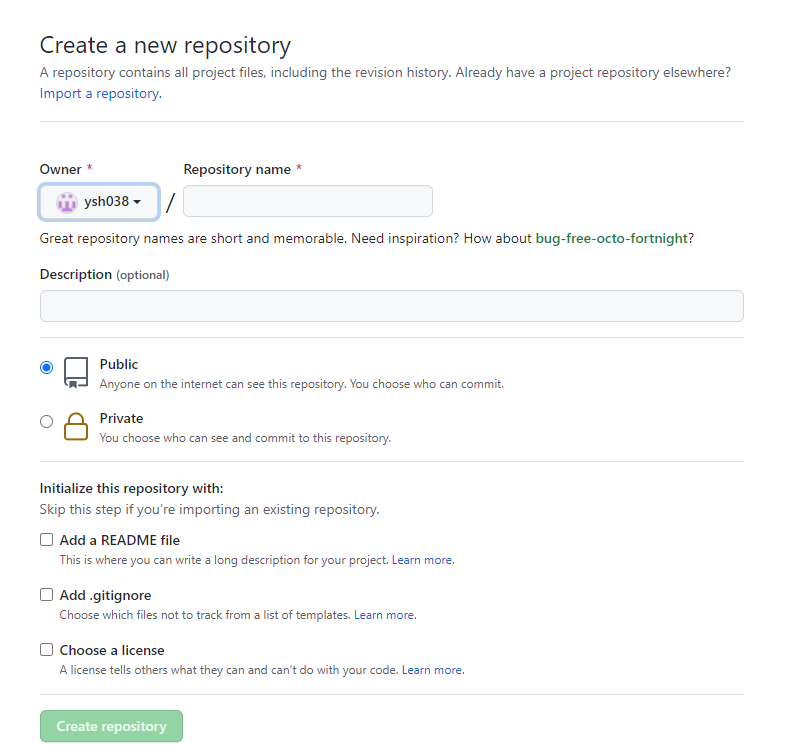
Repository 이름을 설정하고, 나머지 체크는 다 무시하고 만들어볼게요.
저는 Test2라는 이름으로 만들었어요.

그럼 깃허브 주소가 생성되는데, 저 주소가 Test2 Repository 공간의 주소에요.
이제 저 주소와 아까 로컬저장소를 연결할게요.

remote 명령어를 통해서 아까 Test2와 연결하고,
push 명령어로 현재 로컬저장소에 있는 파일들을 Test2 원격 저장소로 보내 볼게요.
push 명령어 뒤에 origin master는 현재 master branch를 사용하고 있어서,
master branch에 있는 파일들을 push하는거 같아요.
branch는 마치 나뭇가지처럼 파일을 여러 갈래로 나누어 여러 버전을 관리할 수 있게하는 기능인데,
지금은 초기에 자동으로 생성되는 master branch만을 사용하고 있네요.
master branch가 줄기 같은건가 봐요.
branch의 사용에 관해서는 다음 글에 올려야 할 것 같아요.
보내려면 로그인을 하래요.

로그인하면, 이렇게 뜨네요 100% done이라는거 보니까 성공했나봐요.


뭔가 성공했다기엔 너무 간단했던 것 같은데..
일단 처음으로 깃과 깃허브라는 것을 사용했네요
사실 branch를 사용하는 기능들이 깃허브를 사용하는 이유인 것 같아요.
아까 branch를 사용해 보긴 했지만, 이건 복습 겸 내일 글을 올려야 겠어요.
'Unity > git' 카테고리의 다른 글
| Git - refusing to merge unrelated histories 오류 (0) | 2022.12.15 |
|---|---|
| 깃 branch (0) | 2022.01.04 |
| 깃 시작하기 (0) | 2022.01.03 |


